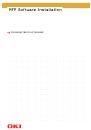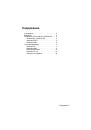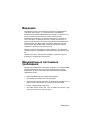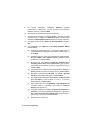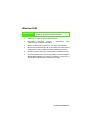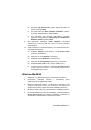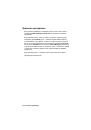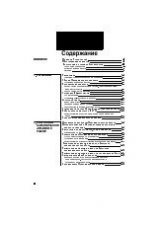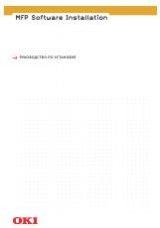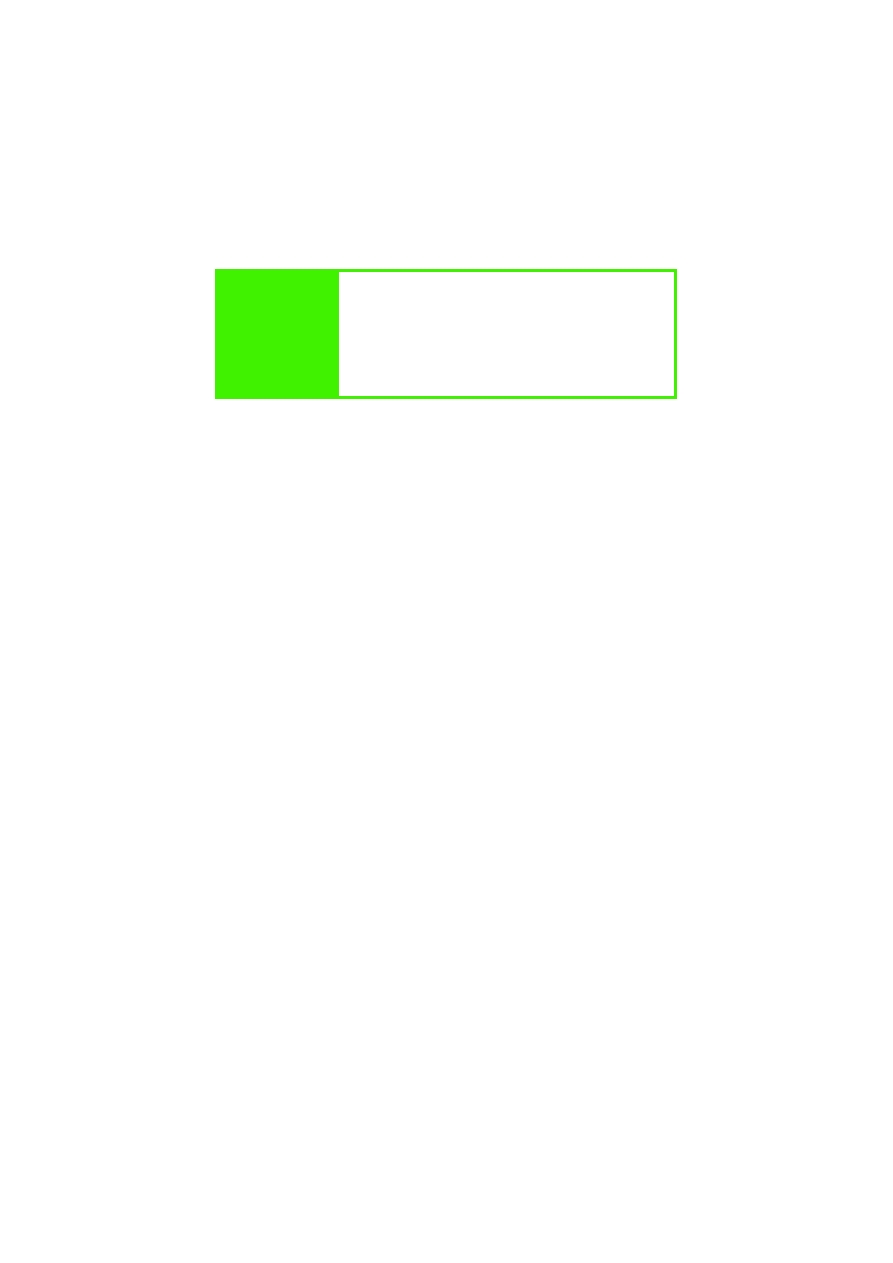
1
0
Установка
драйвера
7.
При
появлении
окна
Fax Port Installation
(«
Установка
порта
факса
»)
нажмите
ОК
.
8.
При
появлении
окна
Add/Remove Hardware
wizard
выполните
следующие
действия
:
(a)
при
появлении
окна
мастера
установки
/
удаления
оборудования
(
Welcome to the Add/Remove Hardware
wizard
)
нажмите
Next
;
(b)
при
появлении
окна
Choose a hardware task
(«
Выбрать
задачу
»)
выберите
Add/Troubleshoot a device
(«
Установить
/
проверить
устройство
»)
и
нажмите
Next
;
(c)
при
появлении
окна
Choose a Hardware Device
(«
Выбрать
устройство
»)
выберите
Add a new device
(«
Добавить
новое
устройство
»)
из
списка
устройств
и
нажмите
Next
;
(d)
при
появлении
окна
Find New Hardware
(«
Поиск
нового
оборудования
»)
выберите
No, I want to select the hardware
from a list
(«
Выбрать
оборудование
из
списка
»)
и
нажмите
Next
;
(e)
при
появлении
окна
Hardware Type
(«
Тип
оборудования
»)
выберите
Ports
(COM&LPT)
(«
Порты
СОМ
и
LPT»)
и
нажмите
Next
;
(f)
при
появлении
окна
Select a Device Driver
(«
Выбрать
драйвер
устройства
»)
нажмите
Have Disk...
(«
Установить
с
диска
:»);
(g)
при
появлении
окна
Install From Disk
(«
Установка
с
диска
»)
введите
D:\Driver\Setup\DISK
1
\WIN2K
(
где
буква
D:
обозначает
используемый
CD-ROM-
дисковод
)
в
поле
Copy
m a n u f a c t u r e r ' s f i l e s f r o m
( «
К о п и р о ват ь
ф а й л ы
изготовителя
»)
и
нажмите
ОК
;
Примечание
Если
программа
установки
автоматически
не
запускается
или
отключена
функция
автоматического
распознавания
диска
,
нажмите
Start > Run...
(«
Пуск
>
Выполнить
...»)
и
введите
D:\Driver\Setup\Disk
1
\SETUP.EXE
(
где
буква
D:
обозначает
используемый
CD-ROM-
дисковод
),
после
чего
нажмите
OK
.